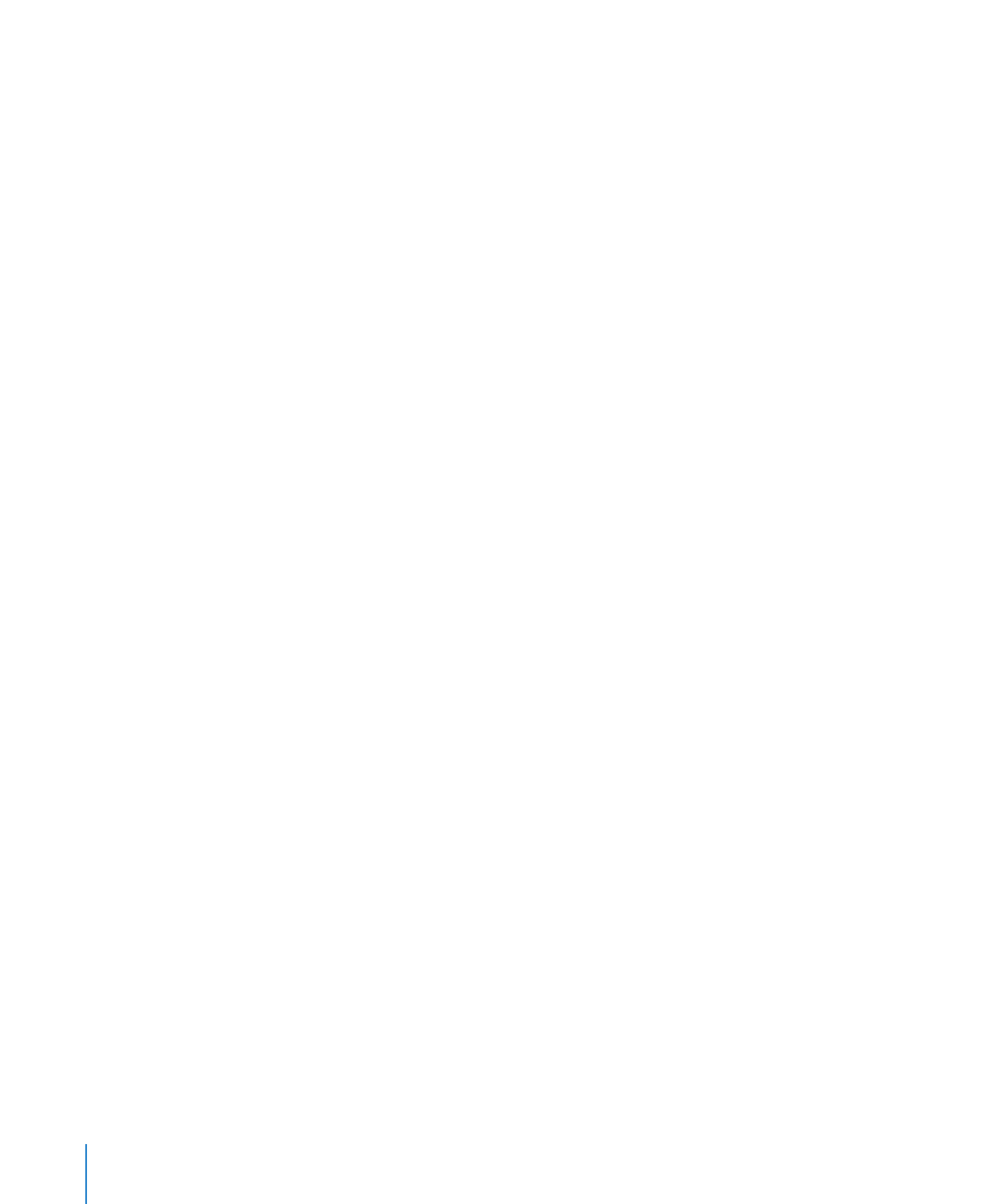
In aggiunta o in sostituzione, per utilizzare l'autonumerazione, puoi definire dei
segni personalizzati. Per ulteriori informazioni, consulta le sezioni “Definire i segni
per la numerazione delle note a piè di pagina e delle note di chiusura” a pagina 62
e “Modificare i segni per la numerazione delle note a piè di pagina e delle note di
chiusura” a pagina 63. Non è disponibile un’autonumerazione per segni personalizzati;
se utilizzi segni personalizzati, devi specificare il segno desiderato ogni volta che
aggiungi una nota a piè di pagina o di chiusura.
Definire i segni per la numerazione delle note a piè di pagina e delle
note di chiusura
In un documento di elaborazione testo puoi usare un formato di numerazione o un
simbolo predefinito oppure definire un segno personalizzato.
Per definire i segni:
Per usare un formato numero o simbolo predefinito, nel pannello Documento di
m
"Impostazioni documenti" scegli uno stile di numerazione dal menu a comparsa
Formato. Lo stile di numerazione scelto verrà applicato a tutto il documento.
Per inserire un segno personalizzato, posiziona il punto di inserimento nella posizione
m
del documento in cui desideri che appaia il segno.
Fai clic sul menu Inserisci, quindi premi il tasto Opzioni. Scegli "Nota di chiusura
personalizzata", "Nota di chiusura della sezione personalizzata" o "Nota a piè di pagina
personalizzata". Ciò che appare nel menu dipende dalle impostazioni nel menu a
comparsa "Note a piè di pagina e note di chiusura".
62
Capitolo 3
Lavorare con le parti di un documento
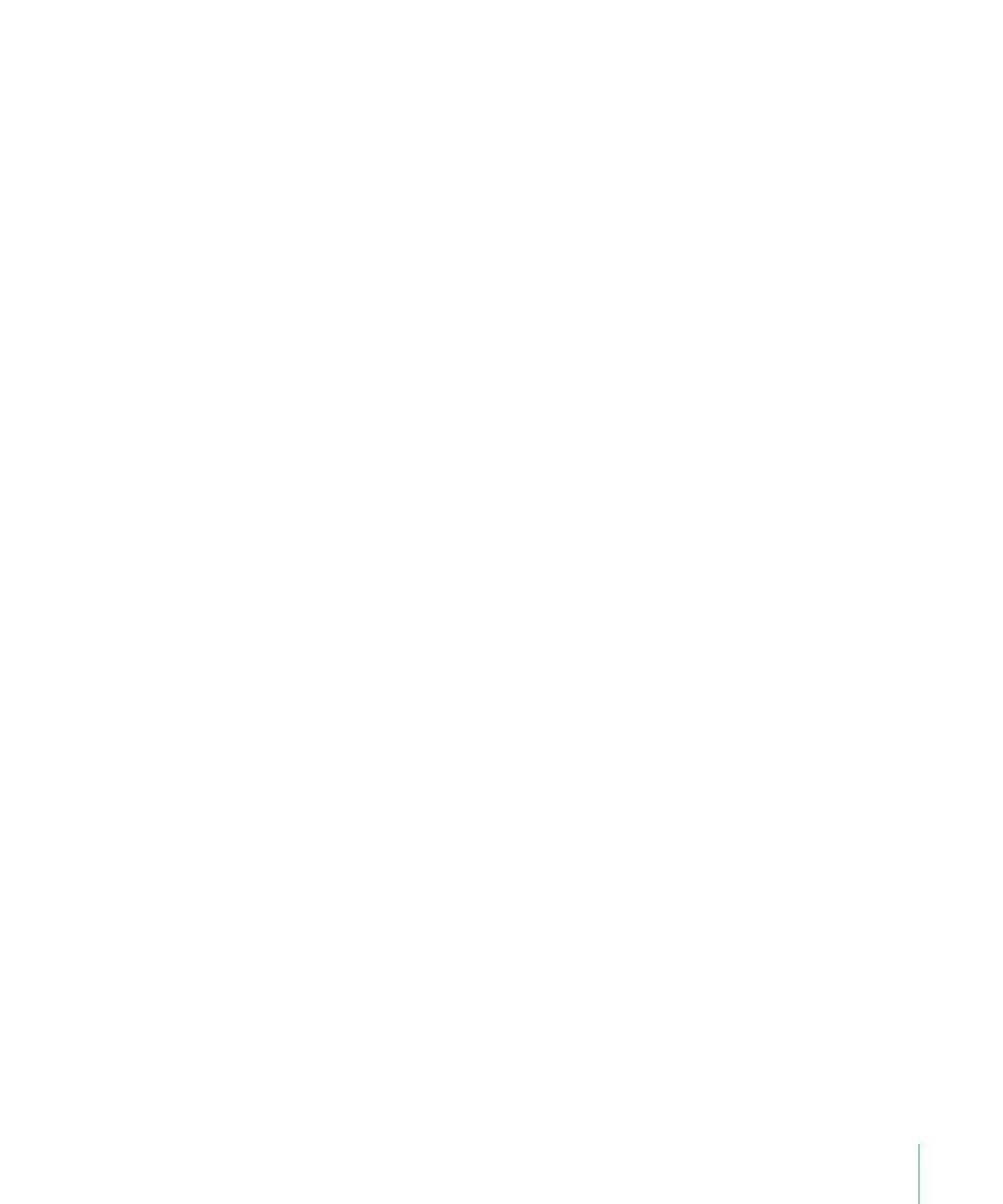
Capitolo 3
Lavorare con le parti di un documento
63
Nella finestra di dialogo che appare, inserisci o seleziona un segno personalizzato e fai
clic su OK.
Il segno viene visualizzato e il punto di inserimento si sposta nella posizione
appropriata del documento per digitare la nota.